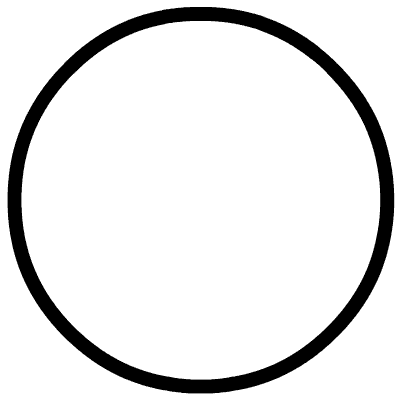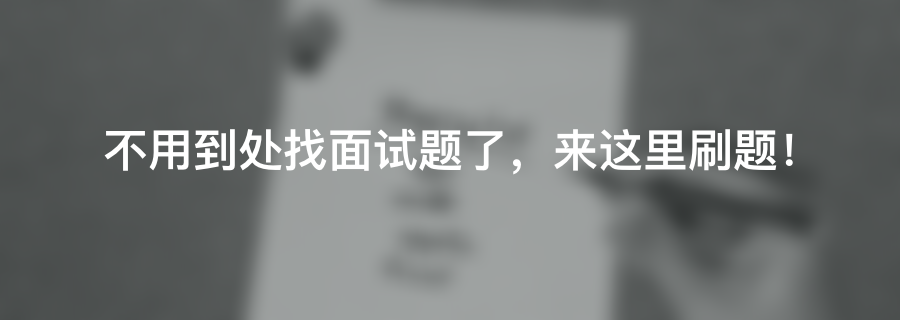推荐几个 JVM 内存工具,建议收藏!

Java技术栈
www.javastack.cn
关注阅读更多优质文章
jmap
JDK自带了一些工具可以帮助我们查看JVM运行的堆内存情况,常用的是jmap命令
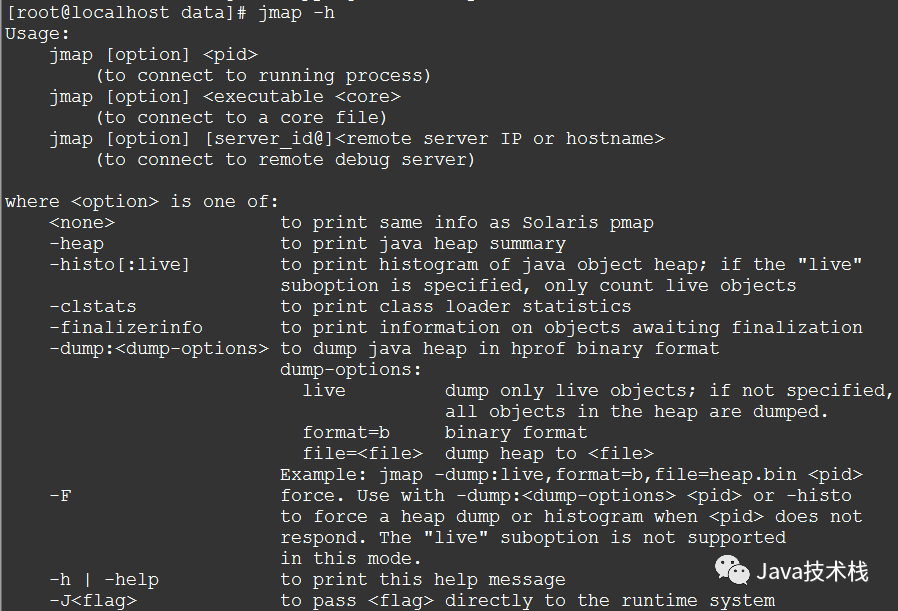
打印堆的使用情况:
jmap -heap
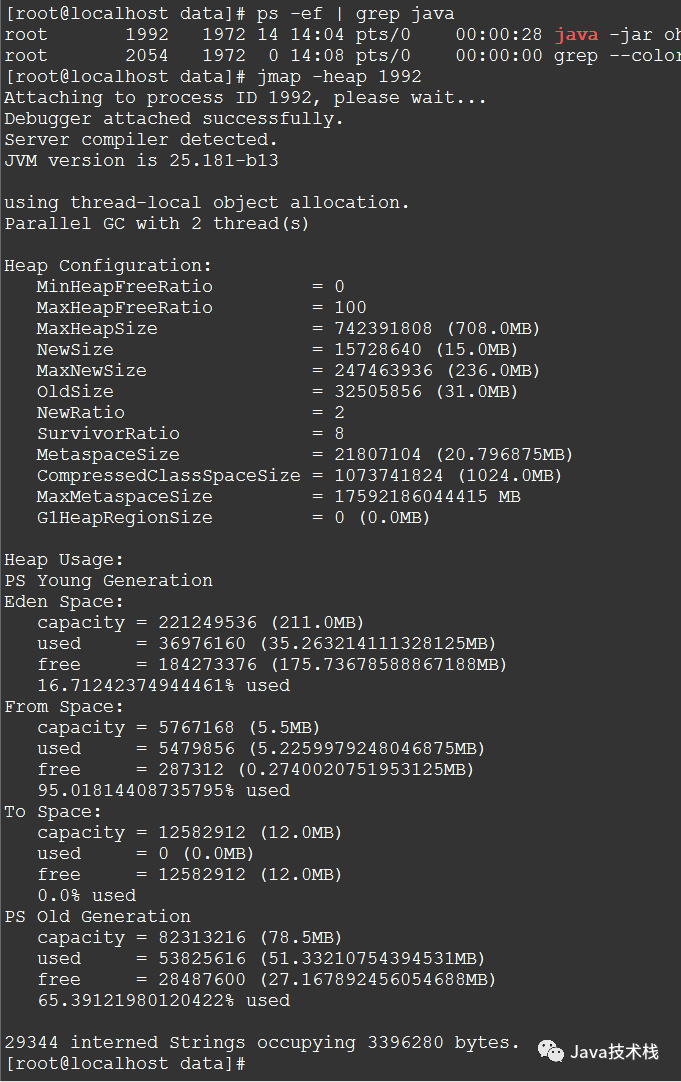
那么,从这个输出中我们也可以大致看出堆的结构,分为Young Generation (年轻代) 和 Old Generation (老年代)
Young Generation又被划分为:Eden Space , From Space 和 To Space
可以看到这里To区是干净的,还未被使用,From区已经使用了95%了
打印类的实例数量、占用的内存、类的名称,通常我们并不需要看所有的,只需要看前几条即可:
jmap -histo[:live]
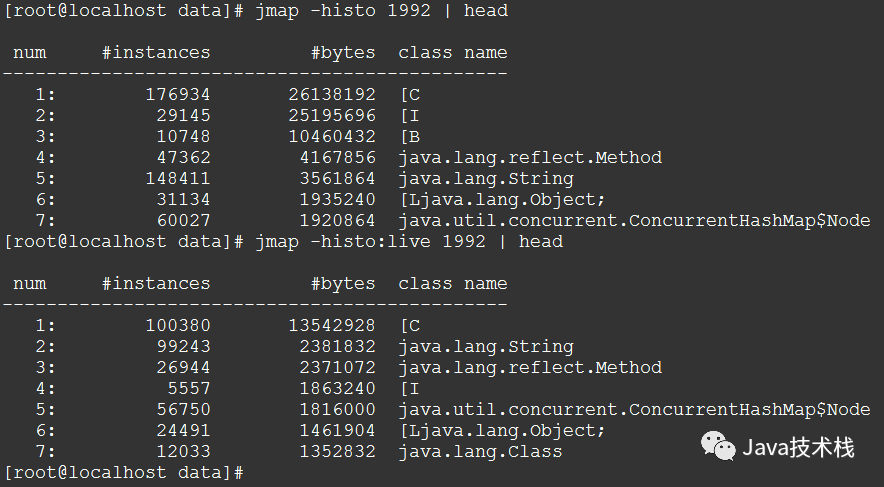
以hprof二进制格式dump堆的使用情况(PS:相当于生成一个快照,后续我们可以对这个快照文件进行分析):
jmap -dump:live,format=b,file=heap.bin

另外,关注公众号Java技术栈,在后台回复:JVM46,可以获取一份 46 页的 JVM 教程,非常齐全。
Memory Analyzer (MAT)
文件dump下来以后,可以使用Eclipse的MAT插件进行查看
如果日常开发用的是eclipse的话,可以直接安装这个插件,如果不是的话,这个插件也可以独立运行
https://www.eclipse.org/mat/
https://www.eclipse.org/mat/downloads.php
解压之后双击MemoryAnalyzer.exe即可运行
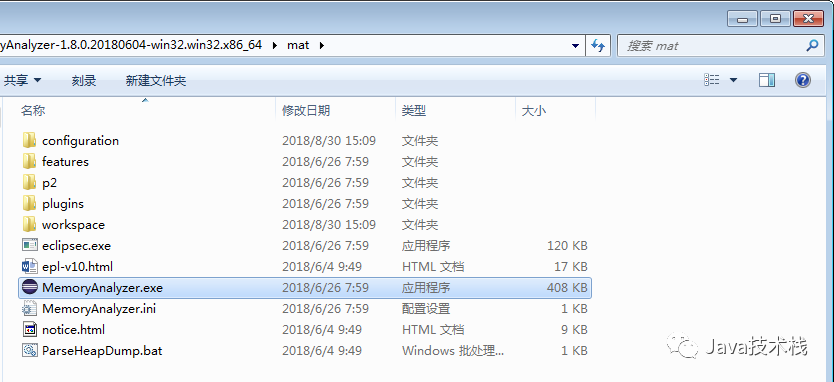
打开刚才的heap.bin文件
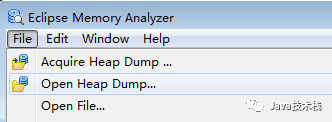
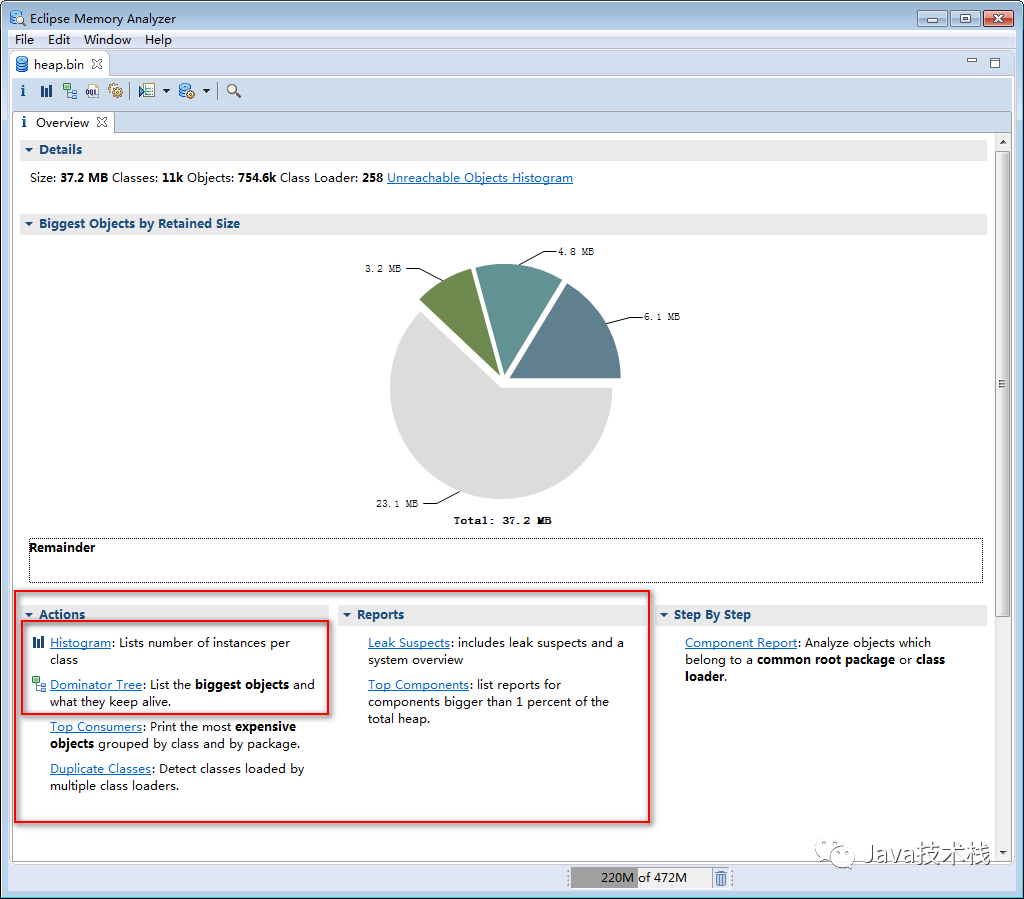
可以看到下面有三个选项卡,包括可以执行的操作和报表
先看第一个Histogram
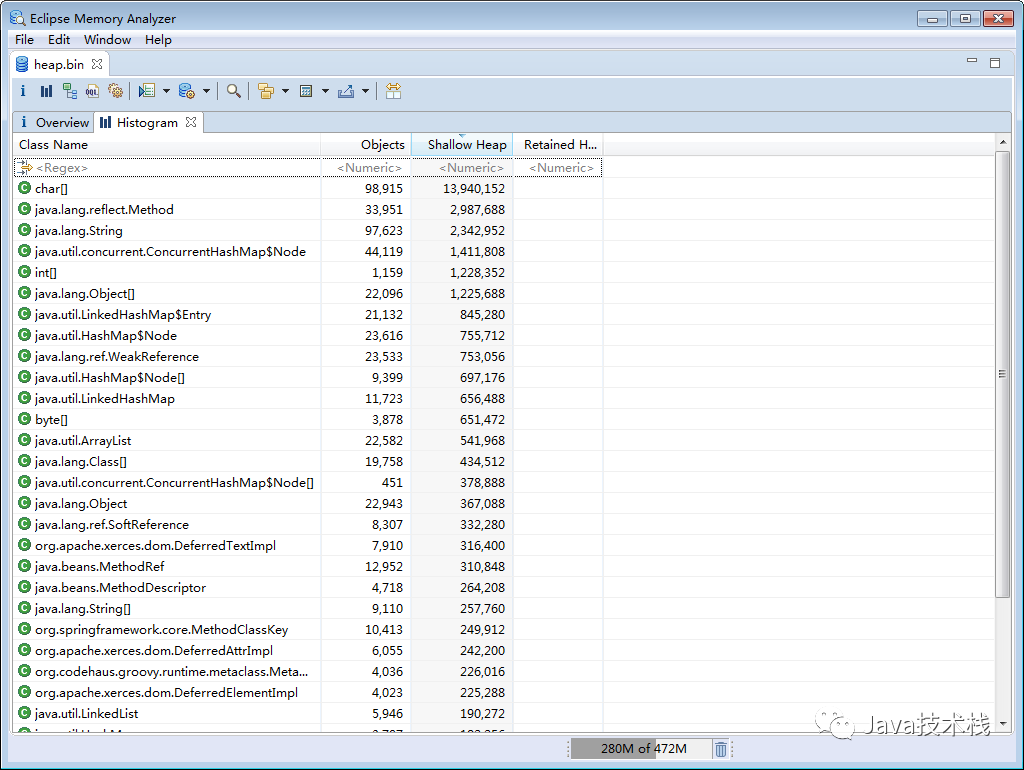
由于这里是随便运行的一个工程,并没有出现内存泄漏之类的问题,所以这里看到的都是一些基础的java类
查看引用
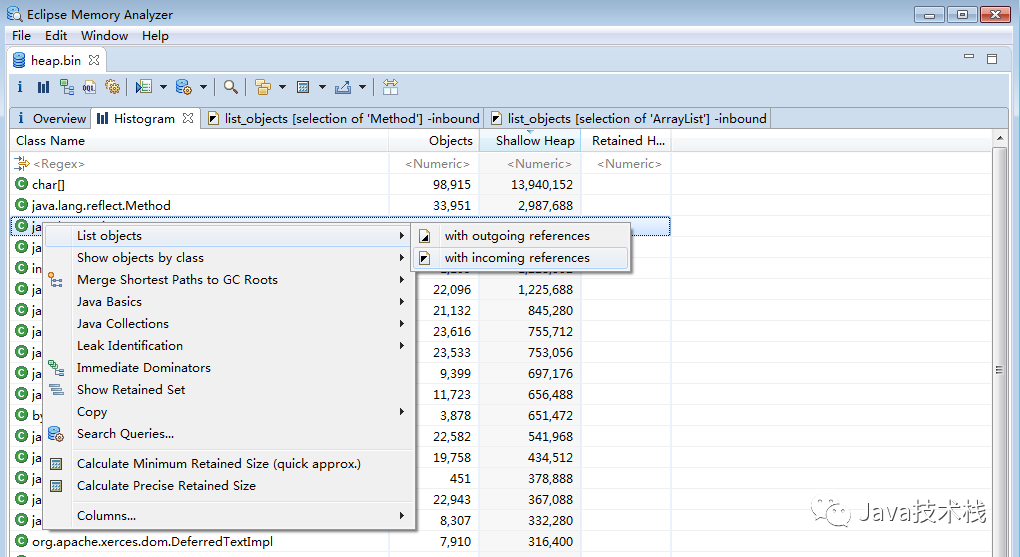
Dominator Tree 可以看到biggest object以及它们所占内存的比例
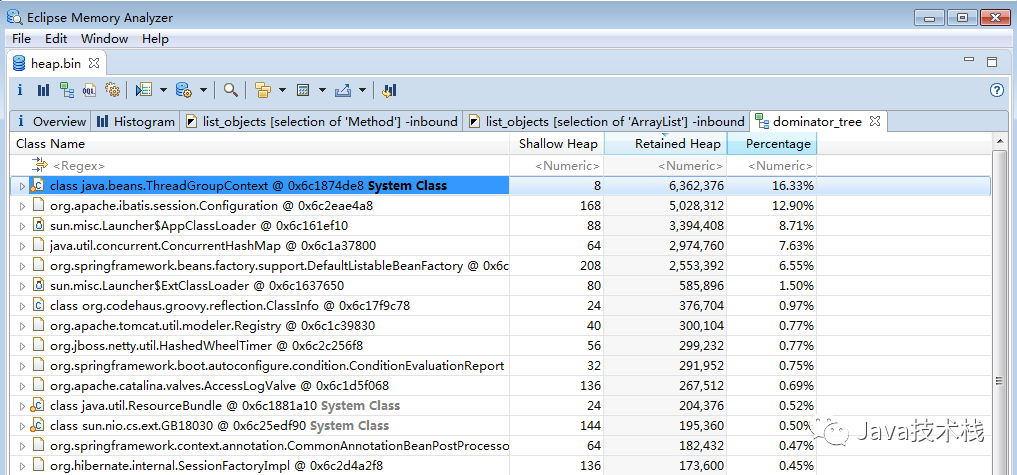
我们一级一级的找,可以找到源文件,然后分析代码,最终定位到问题之根源
jconsole
可以查看本地的进程,也可以查看远程主机上的进程
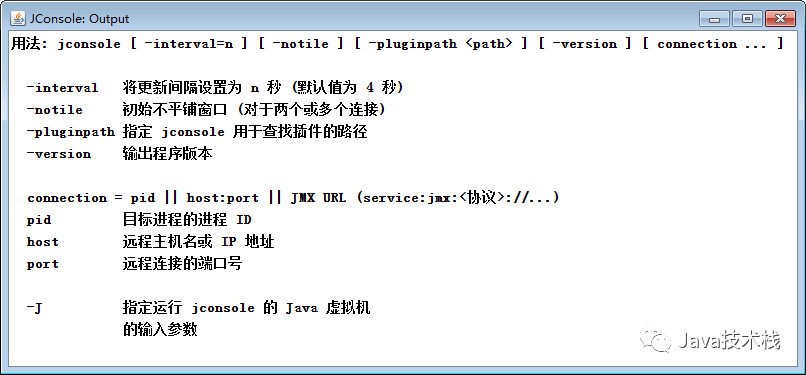
例如:jconsole 192.168.102.16:9105
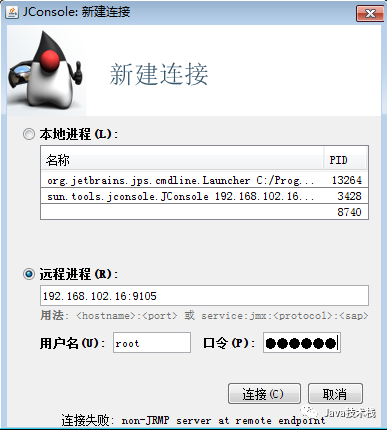
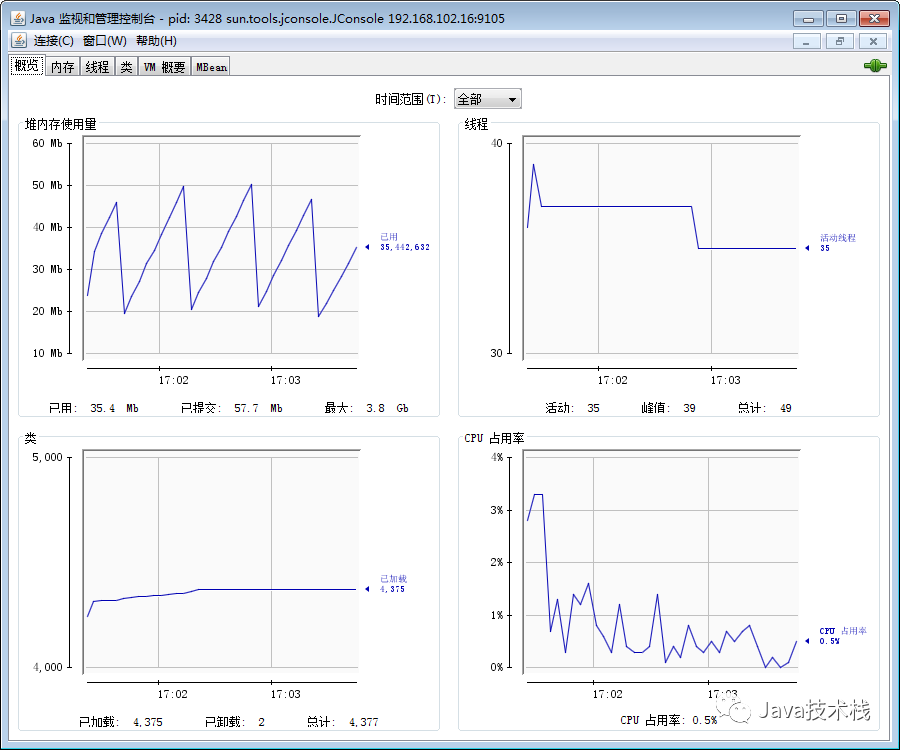
或者本地
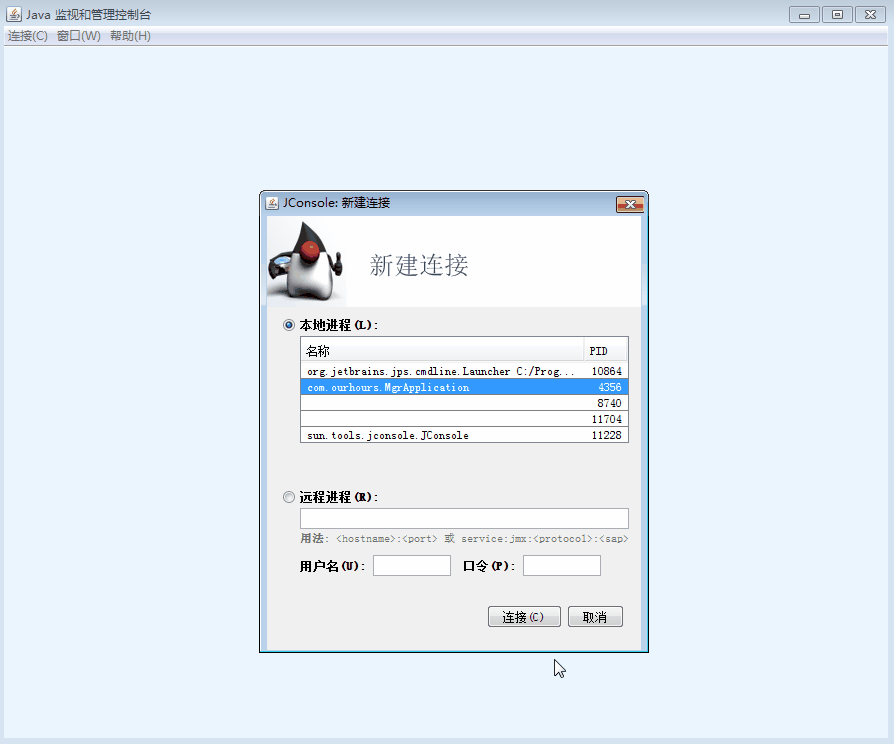
其它
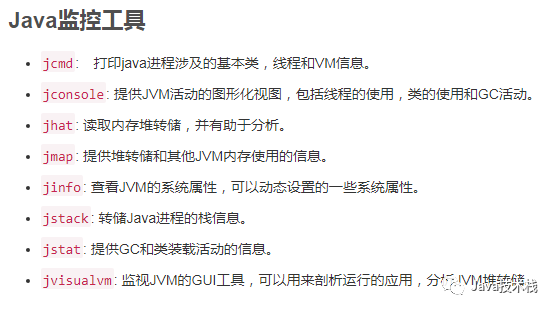
参考:
https://blog.csdn.net/xiaojia1100/article/details/78675960
https://www.cnblogs.com/kongzhongqijing/articles/3621163.html
https://blog.csdn.net/alli0968/article/details/52460008
https://blog.csdn.net/u011512180/article/details/51874097
作者:废物大师兄
来源:www.cnblogs.com/cjsblog/p/9561375.html

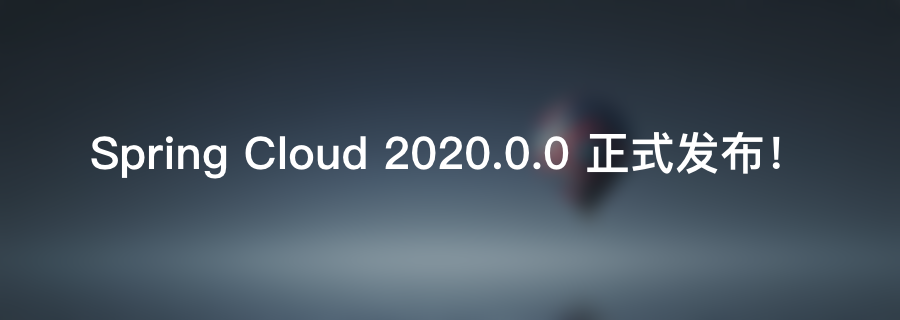
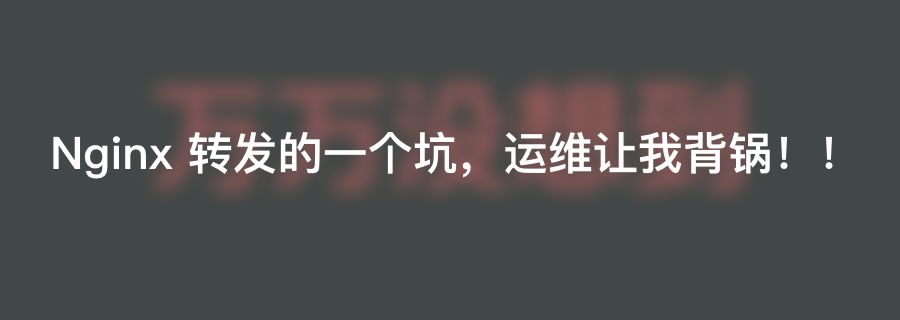
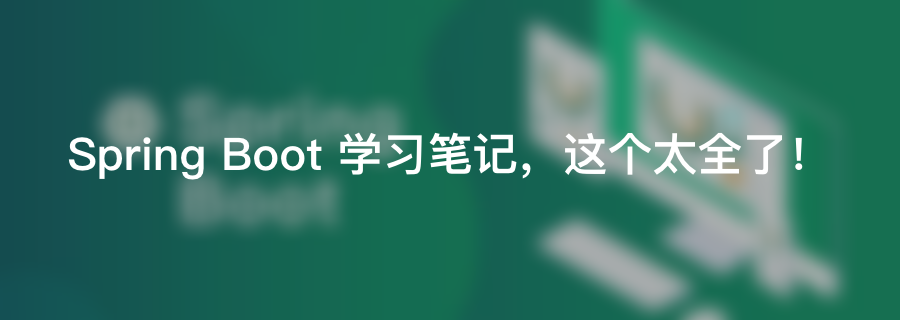

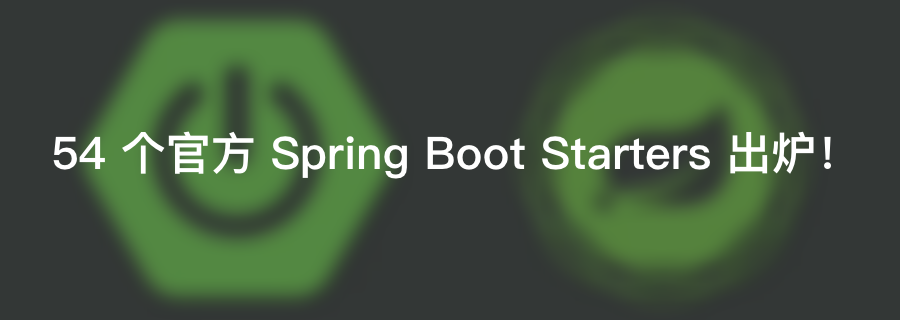
关注Java技术栈看更多干货